Чорний екран на Samsung Galaxy A9? Ось як це виправити!
Як виправити, якщо екран Samsung Galaxy A9 чорний, але приходять сповіщення Якщо у вас є Samsung Galaxy A9, ви могли зіткнутися з неприємною …
Читати статтю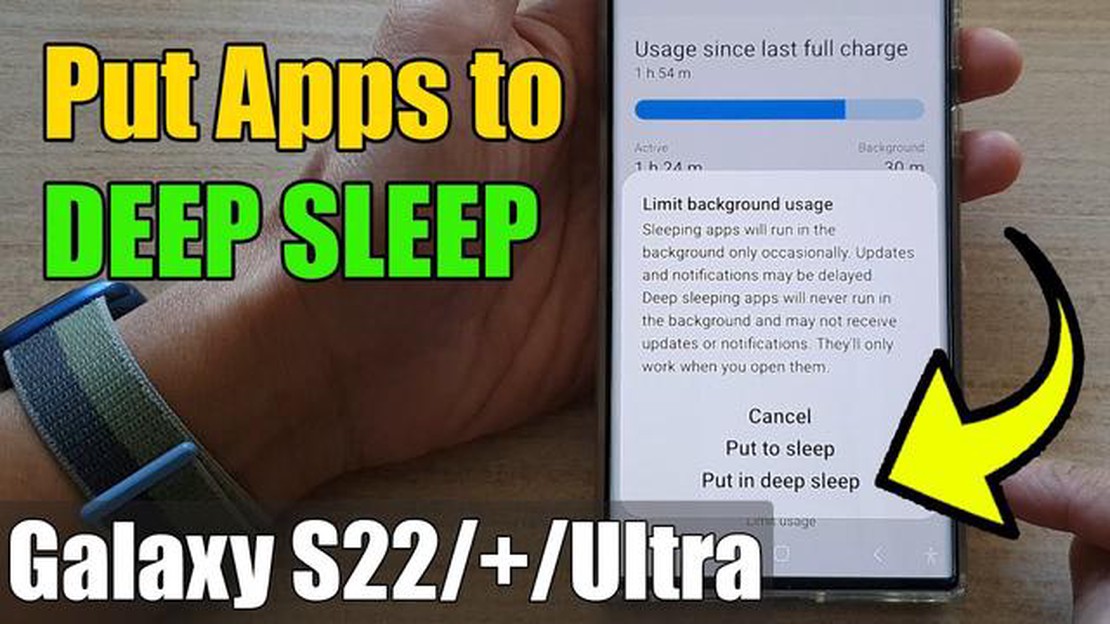
Зі зростанням популярності та використання смартфонів користувачі часто встановлюють на свої пристрої численні програми. Однак деякі програми можуть працювати у фоновому режимі і споживати заряд акумулятора та ресурси навіть тоді, коли вони активно не використовуються. Це може призвести до підвищеного розряду акумулятора і зниження продуктивності вашого пристрою Samsung.
Якщо ви хочете оптимізувати час роботи пристрою від акумулятора та підвищити його загальну продуктивність, ви можете скористатися корисною функцією переведення програми в режим сну. Коли ви переведете програму в режим сну, вона не зможе працювати у фоновому режимі та витрачати цінні ресурси. У цьому покроковому посібнику ми покажемо, як перевести програму в режим сну на пристрої Samsung.
**Крок 1: Відкрийте програму “Налаштування” на своєму пристрої Samsung.
Крок 2: Прокрутіть униз і торкніться “Догляд за пристроєм”.
**Крок 3: Натисніть “Акумулятор”.
Крок 4: У розділі “Керування живленням програм” натисніть “Сплячі програми”.
Крок 5: Ви побачите список програм на вашому пристрої. Торкніться програми, яку ви хочете перевести в режим сну.
Крок 6: Переведіть перемикач поруч із вибраною програмою, щоб приспати її.
Виконуючи ці прості кроки, ви можете легко перевести програму в режим сну на своєму пристрої Samsung. Це допоможе вам заощадити час роботи акумулятора та оптимізувати продуктивність вашого пристрою, забезпечуючи безперебійну роботу користувача.
Якщо ви хочете заощадити час роботи акумулятора та зменшити використання фонових даних на пристрої Samsung, ви можете перевести програми у режим сну. Ця функція дозволяє заборонити певним програмам працювати у фоновому режимі та споживати ресурси, коли вони не використовуються. Ось покрокова інструкція, як перевести програму в режим сну на Samsung:
Після того, як ви переведете програму в режим сну на пристрої Samsung, вона більше не працюватиме у фоновому режимі та не споживатиме ресурси, коли ви нею не користуєтесь. Це може допомогти збільшити час роботи акумулятора та зменшити використання даних.
Читайте також: Samsung Galaxy S6 Edge немає сповіщень: Вирішення проблем з текстовими повідомленнями
Зверніть увагу, що переведення програми у режим сну може вплинути на її функціональність, оскільки деякі програми покладаються на фонові процеси для надання сповіщень або виконання певних завдань. Переконайтеся, що ви розумієте, як це вплине на роботу програми, перш ніж перевести її у режим сну.
Щоб перевести програму в режим сну на пристрої Samsung, вам потрібно відкрити меню “Налаштування”. Ось як це можна зробити:
Після того, як ви розблокували свій пристрій Samsung, вам потрібно буде перейти до меню “Програми”, щоб перевести програму в режим сну. Ось як ви можете це зробити:
Вітаємо! Ви успішно увійшли до меню “Програми” на своєму пристрої Samsung. Тепер ви можете перейти до наступного кроку, щоб приспати потрібну програму.
Відкривши налаштування “Догляд за пристроєм”, ви побачите список опцій. Прокрутіть вниз і знайдіть опцію “Батарея”, а потім натисніть на неї. Відкриється сторінка “Використання акумулятора”, де ви можете переглянути використання акумулятора кожною програмою на вашому пристрої Samsung.
На сторінці “Використання акумулятора” ви побачите список програм і відповідний відсоток поруч з кожною програмою, що вказує на використання акумулятора. Прокрутіть список і знайдіть програму, яку ви хочете приспати.
Читайте також: Що робити, якщо гра на Nintendo Switch постійно вилітає - посібник з усунення несправностей
Якщо ви не можете знайти програму у списку, ви можете натиснути кнопку меню з трьома крапками у верхньому правому куті екрана і вибрати “Показати системні програми”, щоб переглянути всі встановлені програми, включно з системними програмами.
Примітка: Системні програми - це програми, які попередньо встановлені на пристрої Samsung і необхідні для його функціонування. Рекомендується уникати переведення системних програм у режим сну, якщо ви не впевнені в наслідках..
Знайшовши програму, яку ви хочете приспати, торкніться її, щоб відкрити сторінку відомостей про використання заряду акумулятора.
На сторінці відомостей про використання акумулятора програми ви побачите таку інформацію, як використання акумулятора програми з моменту останньої повної зарядки, час роботи програми у фоновому режимі та час, протягом якого програма була активною на екрані.
Прокрутіть сторінку з відомостями про використання заряду акумулятора програми вниз, доки не побачите опцію “Перевести програму в режим сну”. Натисніть на неї, щоб перевести програму в режим сну.
Примітка: Сплячий режим означає, що програма не працюватиме у фоновому режимі і не витрачатиме заряд акумулятора. Однак, коли ви знову відкриєте програму, вона відновить нормальну роботу..
Зайшовши в меню “Налаштування”, прокрутіть вниз і знайдіть розділ під назвою “Батарея”. Натисніть на нього, щоб продовжити.
Переведення програми у режим сну може допомогти заощадити заряд акумулятора і підвищити загальну продуктивність пристрою. Переводячи програму в режим сну, ви по суті не дозволяєте їй працювати у фоновому режимі та споживати ресурси, коли вона не використовується.
Так, у вас є можливість вибирати, які програми перевести у режим сну на вашому пристрої Samsung. Коли ви відкриєте налаштування “Використання акумулятора”, ви побачите список програм, впорядкованих за кількістю заряду акумулятора, який вони споживають. Ви можете вибрати певні програми з цього списку і перевести їх у режим сну окремо.
Ні, переведення програми у режим сну не призведе до видалення ваших даних. Воно просто не дає програмі працювати у фоновому режимі та використовувати системні ресурси. Ваші дані залишаться недоторканими і доступними, коли ви знову відкриєте програму.
Як виправити, якщо екран Samsung Galaxy A9 чорний, але приходять сповіщення Якщо у вас є Samsung Galaxy A9, ви могли зіткнутися з неприємною …
Читати статтюПроблеми, помилки, збої, рішення та усунення несправностей Samsung Galaxy Note 3 (частина 75) Ласкаво просимо до нашої постійної серії статей, …
Читати статтюЯк використовувати контролер PS4 у Madden 22 | PC Xbox Game Pass Якщо ви фанат Madden 22 і віддаєте перевагу грі на ПК за допомогою Xbox Game Pass, …
Читати статтюУвімкнути чити в ark local host на пк ARK: Survival Evolved - це популярна багатокористувацька гра, в якій гравцям належить виживати на дикому …
Читати статтю10 найкращих альтернатив tektek для створення аватарів онлайн (2023) Створення унікальних аватарів стало популярним і трендовим явищем у сучасному …
Читати статтюКарта пам’яті TF vs Micro SD: у чому різниця? Коли мова заходить про збільшення обсягу пам’яті наших смартфонів, фотоапаратів чи інших пристроїв, на …
Читати статтю